Tilgjengelighet på Macen
Macen og iOS- og iPadOS-enhetene inneholder kraftige verktøy for å gjøre Apples produktfunksjoner tilgjengelige og enkle å bruke for alle – for eksempel VoiceOver, Talekontroll, Bryterkontroll og Peketekst. Talekontroll lar deg styre Macen utelukkende med stemmen. Med funksjoner som Peketekst og Zoomskjerm kan du samhandle med objekter på skjermen på en rekke måter. Les videre hvis du vil finne ut mer om de nye tilgjengelighetsfunksjonene. Du finner utfyllende detaljer om tilgjengelighetsstøtte i Apple-produkter på Tilgjengelighet.
Viktig: Mac mini har ikke innebygd mikrofon, og du må derfor koble til en ekstern mikrofon (selges separat) hvis du vil bruke Talekontroll.
Tilgjengelighet-valgpanel. Valg er nå organisert rundt emner som syn, hørsel og motorikk – som gjør det lettere å finne det du leter etter.
Gjør alt med Talekontroll. Nå kan du styre Macen med bare stemmen.
Merk: All lydbehandling for Talekontroll skjer på enheten, så alle dine personlige data forblir private.
Nøyaktig diktering. Hvis du ikke kan skrive for hånd, er nøyaktig diktering avgjørende for kommunikasjonen. Med Talekontroll får du de nyeste funksjonene innen maskinlæring for tale-til-tekst-transkribering.
Du kan legge til egne ord for å hjelpe Talekontroll med å gjenkjenne ordene du vanligvis bruker. Velg Systemvalg > Tilgjengelighet, marker Talekontroll, og klikk deretter på Vokabular for å legge til ordene du vil ha. Hvis du vil tilpasse kommandoene i Talekontroll-valg, klikker du på Kommando, og markerer deretter for å beholde standardkommandoene eller legge til nye.
Merk: Forbedringer i dikteringsnøyaktigheten gjelder kun for amerikansk engelsk.
Utvidet tekstredigering. Med utvidede tekstredigeringskommandoer i Talekontroll kan du raskt gjøre rettinger og gå videre med det du har i tankene. Du kan erstatte en setning med en annen – raskt skifte posisjon på markøren for å redigere og nøyaktig markere tekst. Prøv å si «Erstatt ‘John er der snart’ med ‘John ankom nettopp’.» Når du retter ord, vil ord- og emojiforslag raskt hjelpe deg med å markere det du vil ha.
Omfattende navigering. Naviger med talekommandoer for å åpne og samhandle med programmer. Hvis du vil klikke på et objekt, sier du bare navnet på tilgjengelighetsetiketten. Du kan også si «vis tall» for å se nummererte etiketter som vises ved siden av alle klikkbare objekter. Klikk på dem ved å si et tall. Hvis du trenger å berøre en del av skjermen uten en kontroll kan du si «vis rutenett» for å legge et rutenett over skjermen og gjøre ting som å klikke, zoome, flytte og mer.
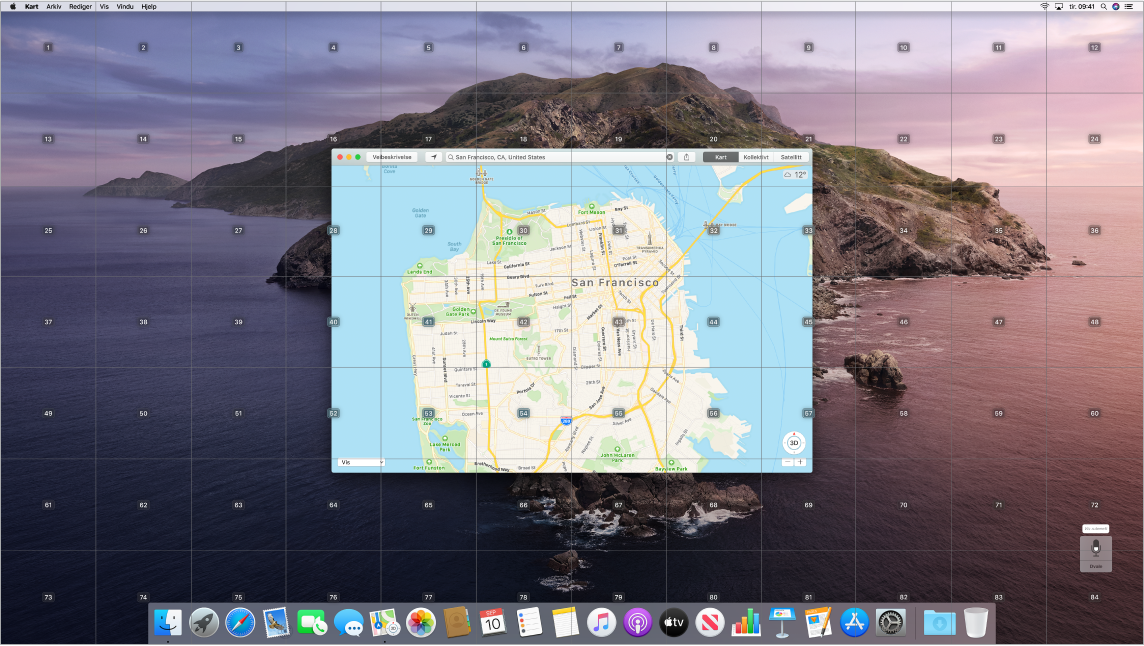
Pek og zoom. Bruk Peketekst til å vise tekst for skjermobjekter i høy oppløsning under markøren din. Trykk på Kommando-tasten mens markøren er over teksten, så vises det et vindu med forstørret tekst på skjermen.
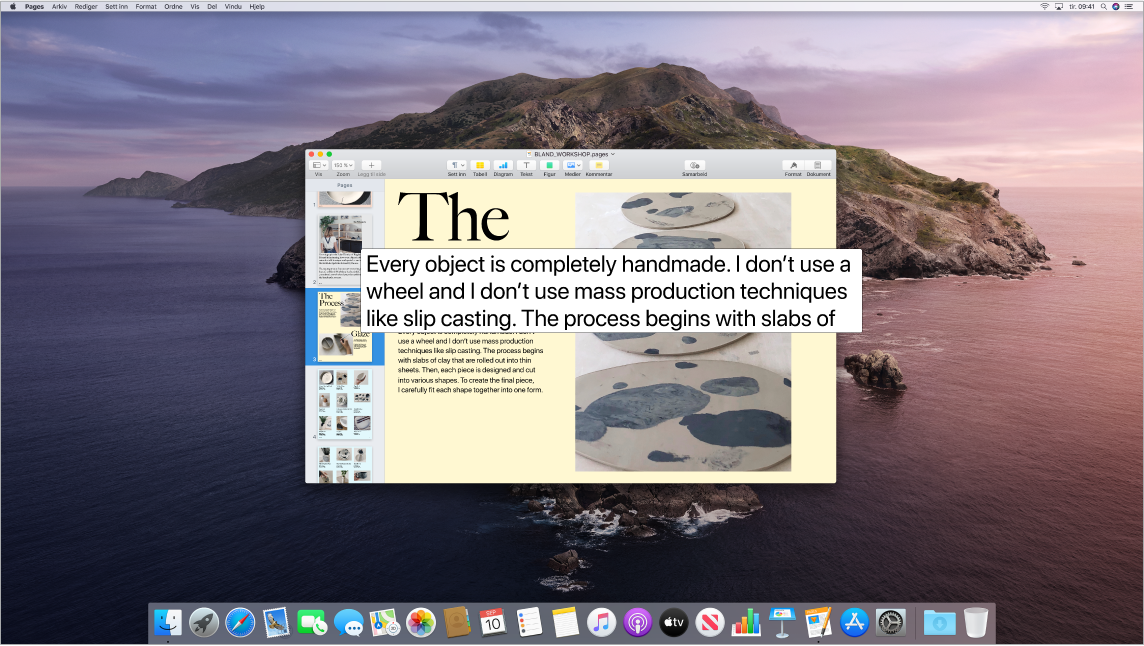
Zoomskjerm gjør at du kan holde én skjerm forstørret og en annen i normal oppløsning. Vis det samme skjermbildet forstørret og på avstand samtidig.
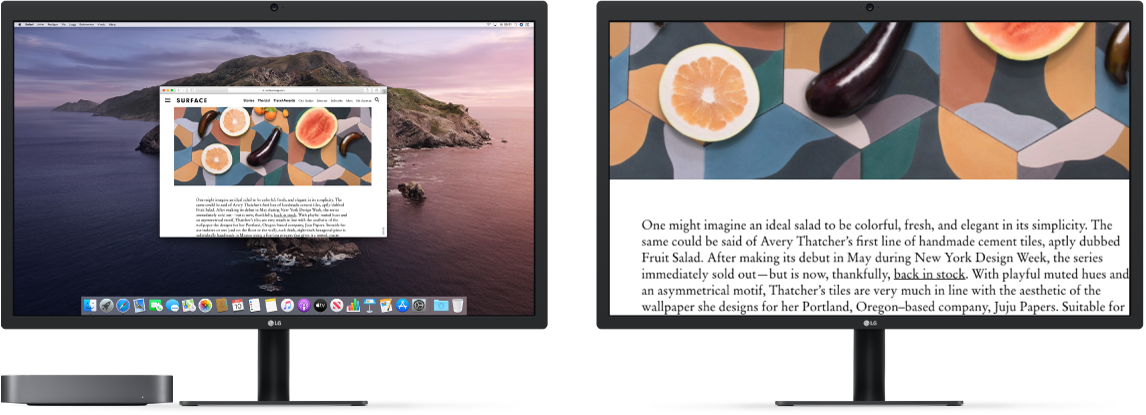
Nye forbedringer for VoiceOver. Hvis du foretrekker Siris naturlige stemme kan du nå velge å bruke Siri til VoiceOver eller Tale. Forenklet tastaturnavigering krever mindre bruk av unike fokusgrupper – noe som gjør det enda enklere å navigere med VoiceOver. Du kan også lagre tilpasset tegnsetting i iCloud og velge blant internasjonale punktskrifttabeller. Og hvis du er en utvikler kan VoiceOver nå lese linjenumre, brytningspunkter og advarsler i tekstredigereren i Xcode.
Fargeforbedringer. Hvis du har nedsatt fargesyn kan du justere skjermfargene på Macen ved å bruke de nye alternativene for fargefiltre. Det er enkelt å slå dette alternativet av eller på for å raskt skille ut en farge ved å bruke valgpanelet for Tilgjengelighet, som du får tilgang til ved å trykke på Kommando-Tilvalg-F5.
Finn ut mer. Gå til Tilgjengelighet for Mac.